Come risolvere i problemi di scarico della batteria di Asus
Suggerimenti E Trucchi Per Android / / August 05, 2021
In una feroce battaglia tra Android e iPhone, entrambi hanno i loro pro e contro, quindi quando si tratta di cosa c'è di meglio tra i due? La risposta è abbastanza sorprendente poiché entrambi hanno dimostrato il loro calibro e tuttavia soffrono di problemi quasi identici come problemi di esaurimento della batteria. In questo estratto, GetDroidTips ha spiegato come gli utenti possono risolvere tutti i problemi di esaurimento della batteria di Asus usando questo elenco completo di tecniche di risoluzione dei problemi e soluzioni che possono essere utilizzate da chi è alla ricerca di questi problemi e aggiustalo.
Quello che fondamentalmente accade è che il telefono inizia a consumare più batteria di quella che deve consumare. Succede spesso se il telefono ha qualche problema tecnico o software o se la batteria è danneggiata che mostra un utilizzo di energia falsato o potrebbe essere dovuto a virus, bug, malware e una serie di altre minacce che accelerano lo scaricamento della batteria che potrebbe essere problematico poiché quasi tutti dipendono da esso. Senza il telefono, non sarai in grado di trovare la strada di casa o chiamare o inviare messaggi a qualcuno che è i bisogni fondamentali durante una calamità naturale o qualsiasi altra situazione.
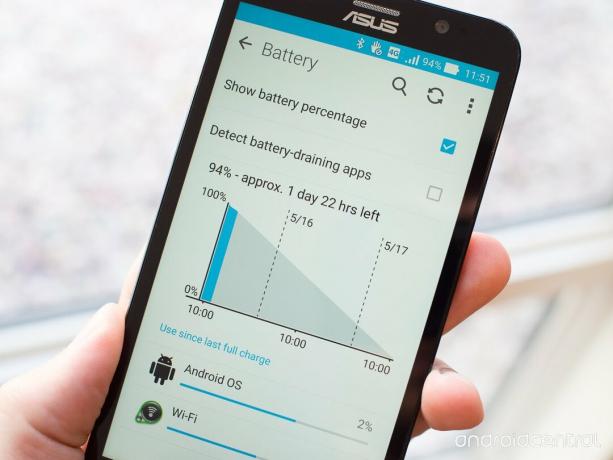
Come risolvere i problemi di scarico della batteria di Asus?
# 1 Spegni
Problemi di scaricamento della batteria Asus? Potrebbe essere a causa di un piccolo problema tecnico del software o di qualsiasi guasto tecnico che può essere risolto con un semplice riavvio. Tieni premuto il pulsante di accensione e tocca "Spegni". Mantieni il telefono inattivo per alcuni minuti prima di riavviarlo, quindi controlla se la batteria torna normale o meno.
# 2 Modifica le impostazioni di luminosità
Questa è una delle misure preventive che puoi adottare nel caso in cui la batteria del telefono si scarichi troppo rapidamente. La maggior parte delle volte, gli utenti Android impostavano la luminosità al massimo livello giorno dopo giorno. Ciò aumenta la tensione sulla batteria e contribuisce a uno scarico più rapido che è il problema che si sta già muovendo. Pertanto, modifica le impostazioni di luminosità come richiesto, ad esempio da moderata ad alta quando sei esposto al sole, bassa durante la notte oa casa o in ufficio, ecc.
# 3 Esamina il caricabatterie in uso
Prima di tutto, non devi utilizzare un caricabatterie duplicato in quanto potrebbe danneggiare la batteria. In secondo luogo, se si utilizza un caricabatterie non fornito dal produttore, verificare il suo amperaggio ovvero il voltaggio che verrà fornito alla batteria. Nel caso in cui sia diverso, sostituire il caricatore con un altro che abbia la stessa uscita di un caricatore originale.
# 4 Chiudi tutti quei servizi indesiderati
Se sei qualcuno che attiva il Wi-Fi quando richiesto e lo mantiene acceso anche dopo non in uso, questo particolare suggerimento per la risoluzione dei problemi è per te. Quando attivi un servizio come Wifi, Bluetooth, GPS, ecc., Consuma la batteria della batteria per alimentarlo, il che va bene finché non lo usi perché è per quello che è stato fatto. Ma il problema sorge quando questi servizi sono rimasti attivi anche quando non richiesti. In questo modo, questi servizi risucchiano il succo dalla batteria accelerando così il drenaggio della batteria che è un problema serio. Disattiva semplicemente i servizi quando non sono necessari.

# 5 App affamate di batteria
Lo smartphone Android è pieno di bloatware e di terze parti e di ogni sorta di altre app che continuano a sgranocchiare un boccone dalla batteria. Ma ci sono alcune app che mostrano un comportamento strano quando inizia a consumare più energia di quanto dovrebbe. Ciò include app che richiedono un uso intenso della grafica e molte risorse che mettono a dura prova la batteria. Puoi controllare le informazioni su queste app affamate di batteria andando su Impostazioni >> batteria >> Utilizzo batteria.
Un altro modo per risolvere questo problema è utilizzare un'app di terze parti che tiene traccia di tutte le app, del fabbisogno energetico e del consumo, ecc. Ciò aiuterà l'utente a limitare l'utilizzo di tali app chiudendole e chiudendole quando non richiesto. L'utente può anche disinstallare o disabilitare tali app nel caso non richiesto.
# 6 Usa la modalità di risparmio energetico
Ogni smartphone dispone di una modalità di risparmio energetico integrata che consente agli utenti di risparmiare la batteria disabilitando app e servizi in background indesiderati. La modalità di risparmio energetico può prolungare la durata della batteria in larga misura e quindi se stai riscontrando problemi di scaricamento della batteria sul tuo telefono, perché non attivi questa modalità. Non preoccuparti se non hai una modalità di risparmio energetico sul tuo telefono, puoi sempre installare un'app di terze parti da Google Play Store per soddisfare la tua bolletta.
# 7 Controlla se la batteria è corretta o meno
Cosa succede se la batteria è danneggiata per tutto questo tempo? Rimuovere la batteria se è rimovibile e controllare se è gonfiata o deformata da qualsiasi lato che sia un precursore di una batteria danneggiata. In caso affermativo, è sufficiente cercare l'aiuto di un tecnico o un centro di assistenza e farlo sostituire. In questo modo, sarai in grado di acquistare una batteria con una capacità maggiore, migliorando così il tempo di conversazione se non solo i problemi di esaurimento della batteria.
# 8 Usa le app per migliorare le prestazioni della batteria
App come Greenify e Doze sono la migliore alternativa per gli utenti Android in quanto consentono agli utenti di trovare app nelle categorie hogging della memoria, consumo della batteria e app in esecuzione furtiva. Inoltre, l'app rileverà queste app e avviserà l'utente di eventuali ritardi o rallentamenti e quindi adotterà le misure appropriate per risolverlo. Ad esempio, Greenify è un aiuto che identifica le app che consumano la batteria, consentendo al telefono di ibernarsi. Doze è un'altra app che rileva e richiede agli utenti app in grado di scaricare la batteria in background o quando il telefono è inattivo e altro ancora.
# 9 Aggiorna o ripristina il firmware
Se c'è un problema tecnico con la batteria, puoi sempre aggiornare o ripristinare il firmware che è molto facile su Android dopo aver visto alcuni video su YouTube o acquisito informazioni da GetDroidTips. Si noti che il rollback del sistema operativo è un'opzione per quegli utenti il cui smartphone non è supportato, ovvero più di due anni dopo il rilascio originale. Aggiornare il sistema o tornare a una versione precedente può risolvere i problemi di esaurimento della batteria di Asus senza ulteriori indugi. Ma anche se questo non aiuta, dovrai seguire il metodo finale arruolato in questo elenco esplicito o dire che è la risorsa finale.
# 10 Ripristina il telefono
Questa è l'ultima risorsa se nessun'altra tecnica di risoluzione dei problemi ripristina il problema. Ora puoi ripristinare il telefono andando su "Impostazioni >> Backup e ripristino >> Ripristina il telefono" e confermare la password per ripristinare finalmente il telefono. In caso contrario, puoi avviare la modalità di ripristino per eseguire un FDR, ecco come.
- Innanzitutto, spegni il telefono e tienilo inattivo per un secondo.
- Ora premi il pulsante Alza il volume pulsante e il tasto di accensione insieme e tenerlo premuto fino a quando il logo Android non viene visualizzato sullo schermo.
- Selezionare 'Recupero' dal menu disponibile.
- Qui, devi seguire un metodo semplice che tasto di accensione aiuta a selezionare le opzioni mentre Volume su / giù i tasti aiutano a scorrere le opzioni.
- Vai a 'cancella i dati / Impostazioni di fabbrica' e poi, 'Sì, cancella tutti i dati dell'utente' e boom, hai ufficialmente ripristinato il telefono alle impostazioni di fabbrica originali.
Leggi di più:
- Come risolvere i problemi di scarico della batteria Sony - Risoluzione dei problemi e soluzioni
- Guida per risolvere i problemi di scarico della batteria di Xiaomi Redmi Note!
- Come risolvere il problema di surriscaldamento di Huawei - Risoluzione dei problemi e suggerimenti
- Guida rapida per risolvere i problemi Wi-Fi di Sony [Risoluzione dei problemi]
Con un'esperienza di oltre 4 anni che abbraccia vari generi nell'ambito della scrittura di contenuti, Aadil è anche un viaggiatore entusiasta e un grande appassionato di cinema. Aadil possiede un sito web tecnologico ed è entusiasta di serie TV come Brooklyn Nine-Nine, Narcos, HIMYM e Breaking Bad.


![Scarica MIUI 11.0.5.0 China Stable ROM per Mi Play [V11.0.5.0.OFICNXM]](/f/b3cb66756de883110b9b345598c10016.jpg?width=288&height=384)
